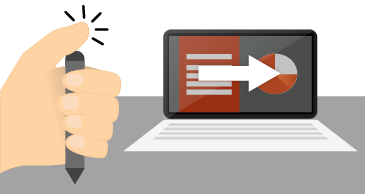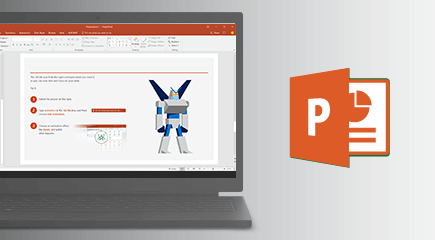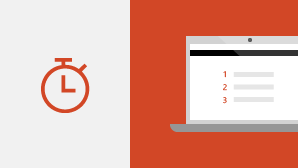Nota: Riteniamo importante fornire il contenuto della Guida più recente non appena possibile, nella lingua dell'utente. Questa pagina è stata tradotta automaticamente e potrebbe contenere errori di grammatica o imprecisioni. L'intento è quello di rendere fruibile il contenuto. Nella parte inferiore della pagina è possibile indicare se le informazioni sono risultate utili. Questo è l'articolo in lingua inglese per riferimento.
PowerPoint 2019 include diverse nuove funzionalità non disponibili nelle versioni precedenti.
Effetti visivi
Transizione Morphing
PowerPoint 2019 offre la nuova transizione Morphing, che consente di inserire animazioni fluide nelle diapositive.
Anteprima per PowerPoint
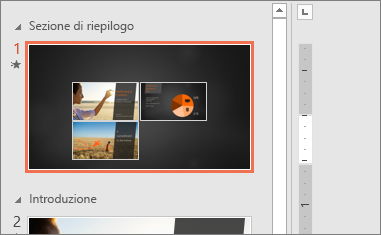
Per rendere una presentazione più dinamica e spostarsi al suo interno nel modo che si preferisce, provare la funzionalità Anteprima per PowerPoint. Quando si crea un'anteprima in PowerPoint, è possibile spostarsi tra diapositive, sezioni e aree specifiche della presentazione nell'ordine desiderato mentre si presenta. Lo spostamento da una diapositiva a un'altra crea un effetto zoom.
Evidenziatore di testo
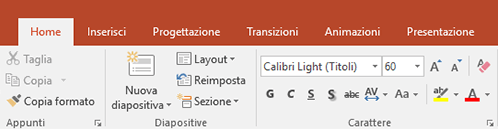
A grande richiesta, PowerPoint 2019 include ora un evidenziatore di testo simile a quello di Word. È possibile selezionare diversi colori di evidenziazione ed enfatizzare determinate parti di testo nelle presentazioni.
Immagini e altri elementi multimediali
Grafica vettoriale per un maggiore impatto visivo
È possibile inserire e modificare immagini SVG (Scalable Vector Graphics) nelle presentazioni per creare contenuto nitido e ben progettato. Le immagini SVG possono essere ricolorate e la loro qualità resta inalterata anche se vengono ingrandite o ridimensionate. Office supporta i file SVG a cui sono applicati filtri.
Altre informazioni:
inserire icone
modifica immagini SVG
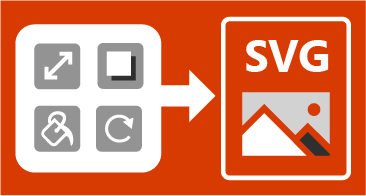

Convertire le icone SVG in forme
Convertendo un'immagine SVG o un'icona in una forma di Office, è possibile scomporre il file SVG e modificarne le singole parti.
Inserire modelli 3D per vedere tutto nella giusta prospettiva
È possibile usare i modelli 3D per aumentare l'impatto visivo e creativo delle presentazioni. Basta inserire un modello 3D e quindi ruotarlo di 360 gradi.
Per dare vita ai modelli nelle presentazioni è possibile usare la transizione Morphing, che crea animazioni cinematografiche tra le diapositive.
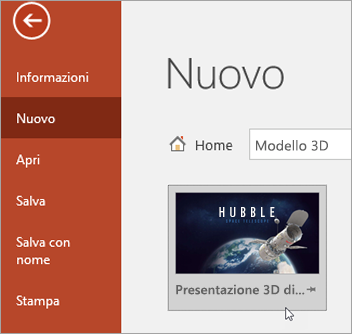
Rimozione dello sfondo più facile
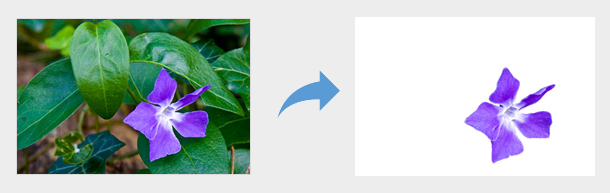
Ora lo sfondo di un'immagine può essere rimosso e modificato in modo più semplice. PowerPoint rileva automaticamente l'area dello sfondo generale. Non è più necessario disegnare un rettangolo intorno al primo piano dell'immagine. La matita usata per contrassegnare le aree da mantenere o rimuovere ora può disegnare linee a mano libera, invece di limitarsi a linee rette.
È anche possibile disegnare linee a mano libera usando la matita 
Esportazione in 4K
Ora è possibile esportare una presentazione in formato video con risoluzione 4K.
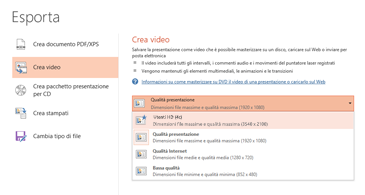
Funzionalità di registrazione
È possibile registrare video o commenti audio, insieme ai movimenti di input penna. La scheda Registrazione sulla barra multifunzione riunisce tutte le funzionalità di registrazione in un'unica posizione.
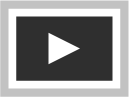
Disegnare o scrivere con l'input penna
Set di penne personalizzabili e portatili
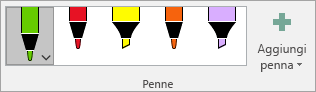
Si può scegliere un set personale di penne, evidenziatori e matite per l'input penna da avere sempre a portata di mano in tutte le app di Office.
Effetti input penna
Oltre ai numerosi colori, è possibile usare le nuove penne metalliche e gli effetti input penna, come arcobaleno, galassia, lava, oceano, oro, argento e altro, per esprimere le proprie idee con stile.
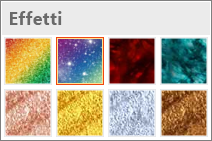
Gomma per segmenti per i disegni a penna
La gomma per segmenti assicura un controllo preciso durante la rifinitura di un disegno a penna. Cancella l'input penna fino al punto di intersezione con un'altra linea.
Un bordo dritto per disegnare linee rette
Nei dispositivi con touchscreen è possibile usare il comando Righello nella scheda Disegno sulla barra multifunzione per tracciare linee rette o allineare un set di oggetti. Posizionare il righello in orizzontale, in verticale o in qualsiasi altro modo. L'impostazione dei gradi consente di specificare l'angolo esatto, se necessario.
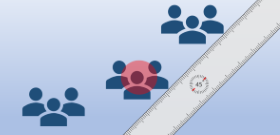
Altre nuove funzionalità
Grafici a imbuto e a mappa 2D
Usare un grafico a imbuto per visualizzare proporzioni progressivamente decrescenti. ALTRE INFORMAZIONI
È possibile trasformare dati geografici in un grafico a mappa in pochi passaggi, per individuare informazioni importanti, tendenze e opportunità. ALTRE INFORMAZIONI
Esecuzione di una presentazione con la penna digitale
Per spostarsi tra le diapositive ora si può usare la penna per Surface o qualsiasi altra penna dotata di pulsante Bluetooth.